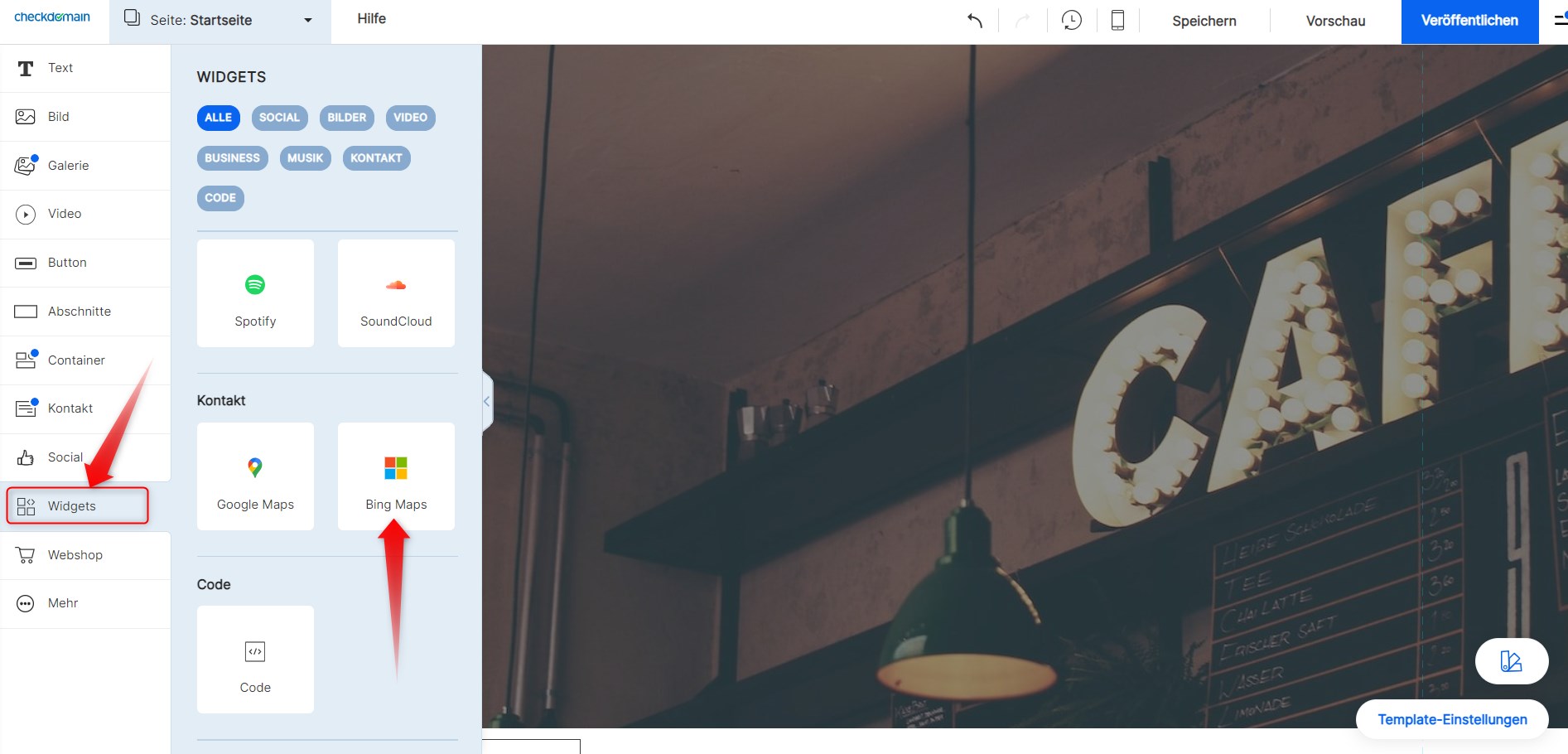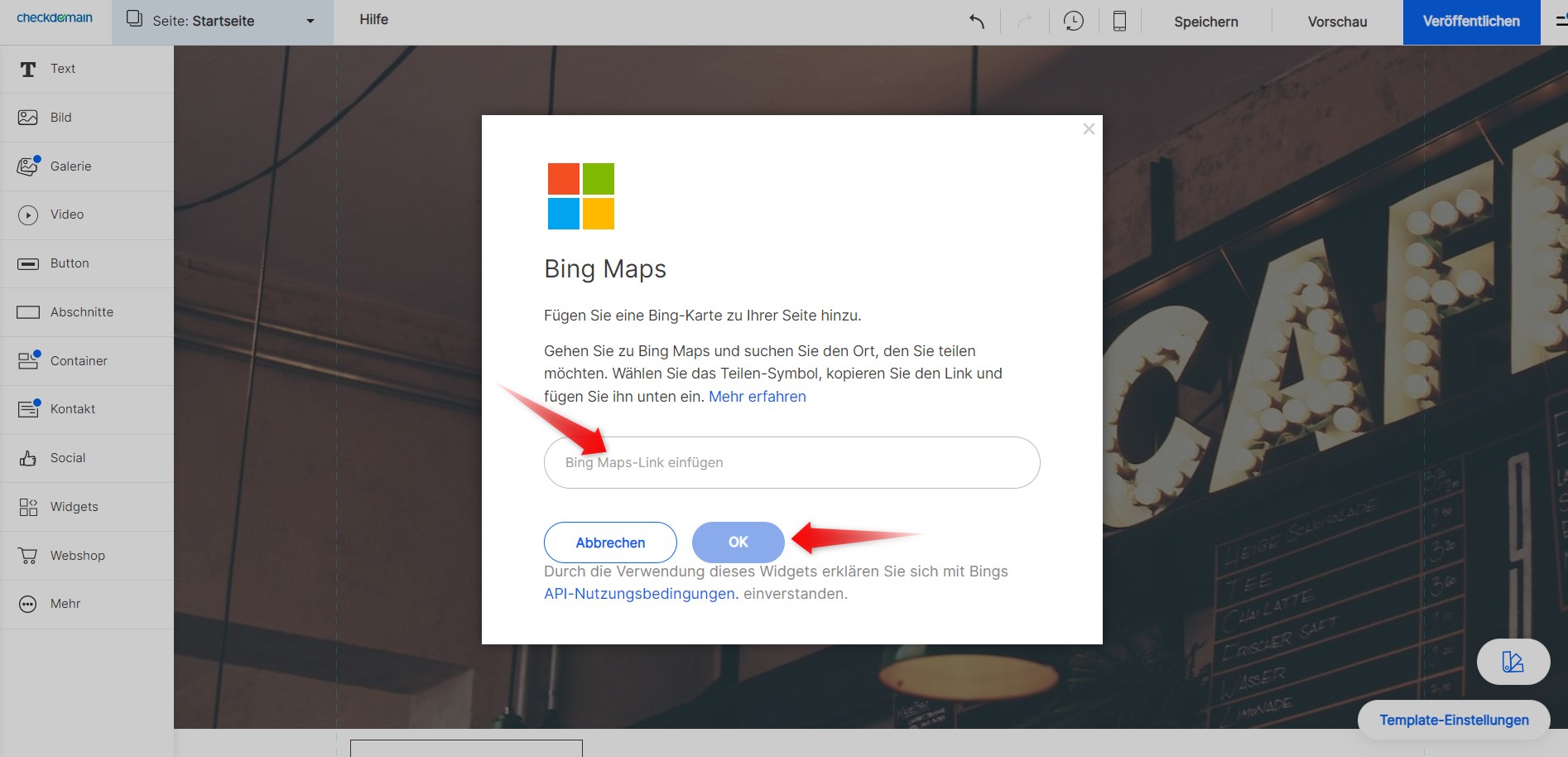Möchten Sie Ihrem Kundenstamm zeigen, wo Ihr Unternehmen zu finden ist? Mit dem Bing Maps-Widget können Sie ganz einfach eine Karte mit einem Standort direkt auf Ihrer Website einbetten. In dieser Anleitung zeigen wir Ihnen, wie Sie das Widget verwenden.
Schritt 1 - Wählen Sie das Bing Maps-Widget
- Greifen Sie auf Ihren Homepage-Baukasten über das Checkdomain Kundencenter zu. Klicken Sie auf die blaue Schaltfläche Seite bearbeiten, um vom Homepage-Baukasten Dashboard zum Editor zu gelangen.
- Gehen Sie zu dem Teil Ihrer Website, wo Sie das Bing Maps-Widget hinzufügen möchten.
- Wählen Sie Widgets im Menü auf der linken Seite.
- Wählen Sie unter Kontakt die Option Bing Maps.
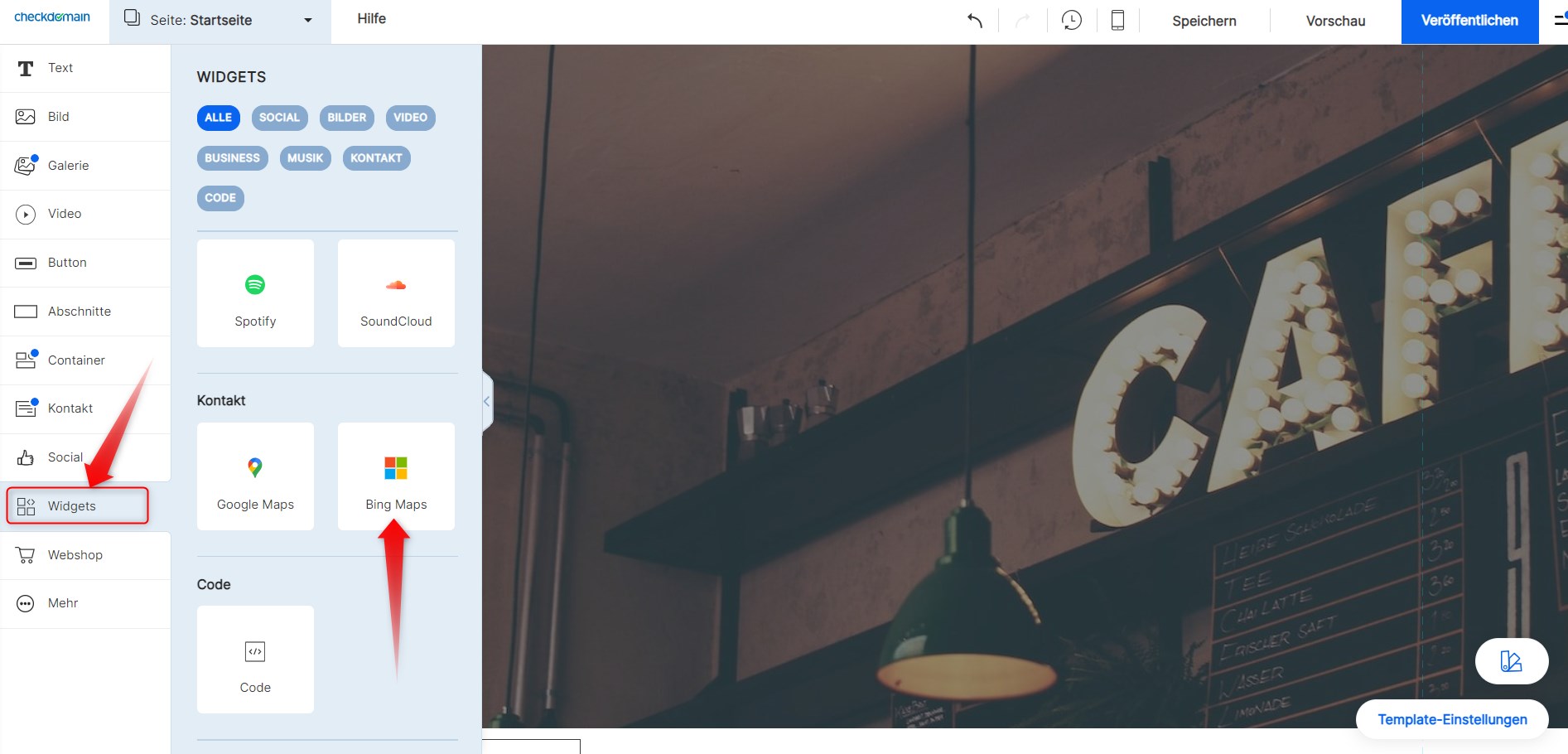
Schritt 2 - Eine Karte hinzufügen
-
Gehen Sie zu Bing Maps und suchen Sie die Adresse, die Sie anzeigen möchten.
- Gehen Sie oben auf Ihrem Bildschirm auf Mehr (das Symbol mit den drei Punkten) und klicken Sie auf Teilen.
- Auf der linken Seite Ihres Bildschirms wird ein Menü angezeigt. Klicken Sie auf Kopieren, um die URL der Karte zu kopieren.
- Gehen Sie zurück zu Ihrem Homepage-Baukasten und fügen Sie den Link in das Bing Maps Pop-up Fenster ein.
- Klicken Sie auf OK, um sie zu Ihrer Website hinzuzufügen.
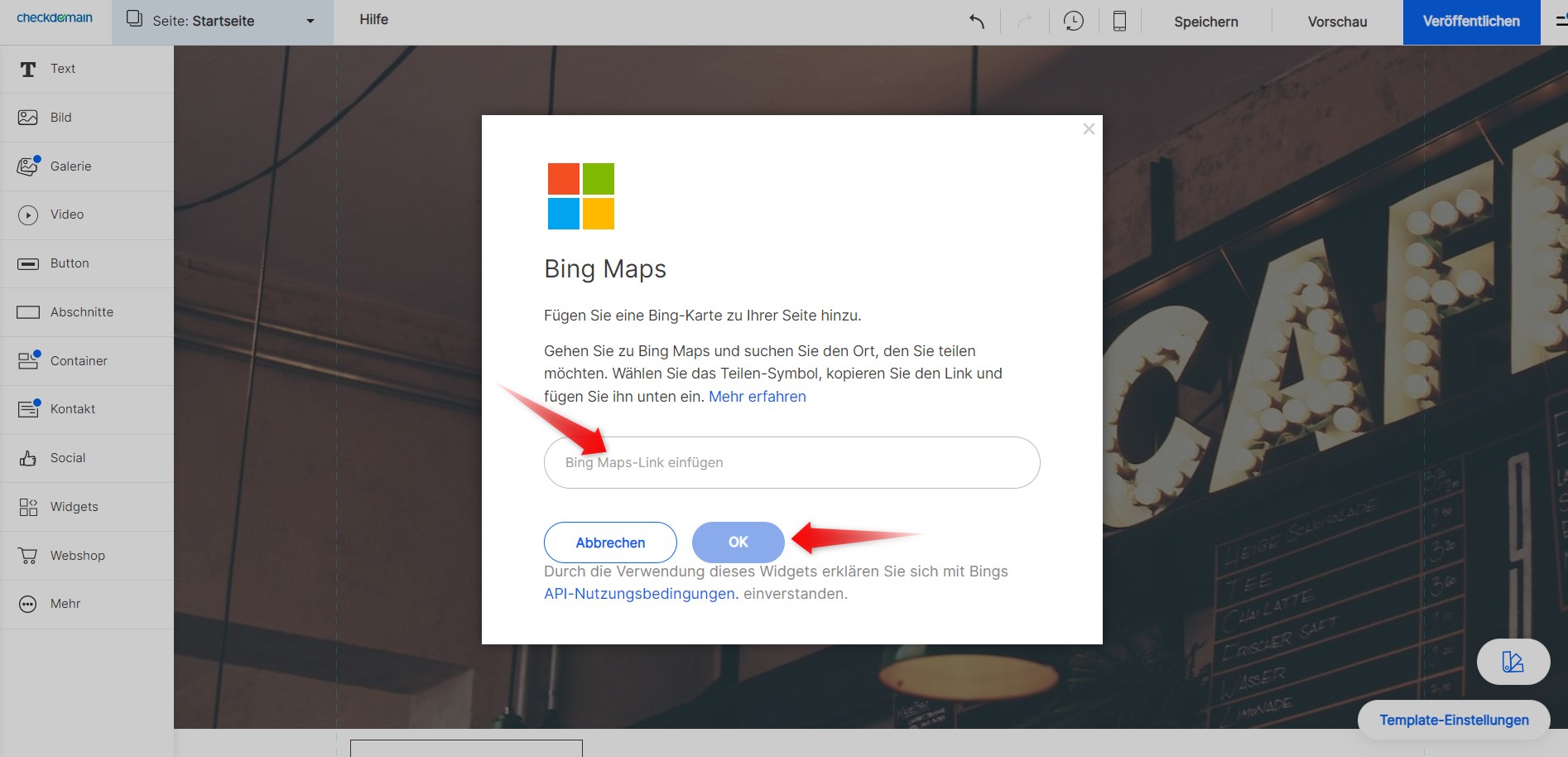
Die Widget-Einstellungen bearbeiten
Nachdem Sie das Widget eingefügt haben, können Sie die folgenden Einstellungen bearbeiten, indem Sie die Komponente auswählen:
-
Einstellungen: Wenn Sie wissen, welche genauen Abmessungen Sie für die Komponente wünschen, können Sie diese hier eingeben. Sie können die Grenzen der Komponente auch manuell über die orangefarbenen Griffe ziehen.
-
Karte ändern: Klicken Sie auf diese Option, um der Komponente eine andere Karte hinzuzufügen. Wenn Sie den Standort ändern möchten, geben Sie die URL einer anderen Adresse ein und fügen Sie sie stattdessen hinzu. Sie brauchen die Komponente nicht zu löschen und erneut hinzuzufügen.
Vergessen Sie nicht, Ihre Seite zu speichern und veröffentlichen, um die Karte auf Ihrer Live-Website anzuzeigen.